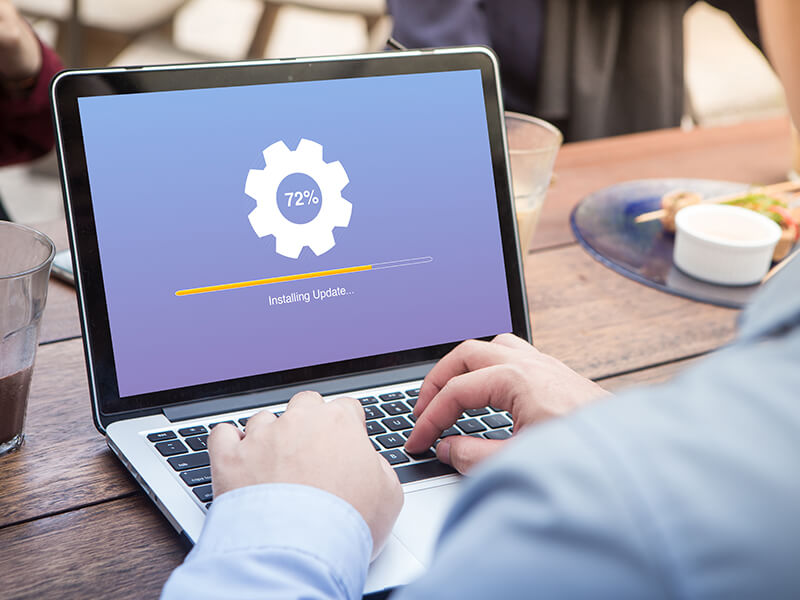¿Qué son los servidores virtuales privados y por qué son tan seguros?
04/07/2022La digitalización es, a día de hoy, parte destacada e ineludible de cualquier buena política empresarial y la virtualización de procesos y recursos, un elemento notorio de la estrategia tanto de pymes como de grandes compañías que han encontrado en soluciones como los servidores virtuales, una nueva forma de trabajar más efectiva, práctica y segura. ¿Qué es un servidor privado virtual o VPS? Un servidor virtual privado o VPS (en inglés, virtual private server) es una solución de alojamiento específica para virtualización que se configura para que su potencia de procesamiento pueda ser compartida simultáneamente por diversos usuarios en un entorno estable y personalizable y de manera totalmente independiente. Los VPS ofrecen espacios conectados a internet permanentemente, en los que los clientes pueden alojar webs, tiendas virtuales, cuentas de correo, aplicaciones o procesos en la red segura, ... sin necesidad de modificar, ampliar o invertir en nuevos equipos. A diferencia de un hosting compartido, los VPS ofrecen a cada cuenta el control de sus “partición”, incluyendo la automatización de tareas rutinarias, y la libre elección de los recursos virtualizados, incluido el sistema operativo, programas o herramientas específicas que quedan alojadas en estos servidores, listas para ser utilizadas en exclusiva por el cliente que las ha solicitado. ¿Para qué sirve un VPS? Un servidor privado virtual está pensado para cubrir las necesidades de proyectos que requieran capacidades de procesamiento más o menos altas, necesarias para poder instalar o ejecutar aplicaciones a nivel de servidor, sin que el cliente se vea obligado a invertir en la adecuación de sus equipos. En este tipo de servidores virtuales privados, cada cliente dispone de un número determinado de CPUs, memoria RAM, espacio en disco y la asignación de una, o varias, dirección IP propias (e IPV6) asignadas. Todos estos recursos serán utilizados exclusivamente por éste servidor privado virtual, mejorando, por tanto, el tempo de uso de los recursos, y especialmente, la seguridad. Además, al trabajar con recursos virtualizados, los VPS garantizan un ahorro en costos de hardware físico, reparaciones, renovaciones, … además de en otros gastos como el consumo eléctrico. Una de las características que hacen de un VPS la mejor elección para los IT Managers es la escalabilidad. Poder comenzar el proyecto con unos recursos iniciales e ir ampliándolos a medida que estos vayan creciendo. Gracias a su tecnología, los servidores privados virtuales, también, mejoran la seguridad en el almacenamiento de información confidencial y sensible y están diseñados para facilitar una mejor gestión y privacidad en operaciones como, por ejemplo, las transacciones online. Estas características convierten actualmente a los VPS en un recurso adecuado para gran cantidad de usos, siendo algunos de los más destacados: E-commerce: mejor rendimiento, mayor seguridad, mejora experiencia, usuario final, alto rendimiento. Alojamiento web: más espacio, transferencia de datos ilimitados, menor tiempo de carga, mayor número de dominios, mayor privacidad, mayor capacidad de gestión de volúmenes de tráfico grande. Educación y Formación: mayor número de usuarios, mayor velocidad en el intercambio de archivos P2P, mejor seguridad. Servidores para juegos: conexión superior, número ilimitado de jugadores, mayores recursos y mayor rendimiento. Banco de pruebas: más libertad, entornos de pruebas independientes y más confiables. ¿Cómo de seguro es un servidor virtual? ¿Por qué usar VPS? En comparación con el hosting compartido, un servidor virtual nos ofrece niveles mucho más altos de seguridad - además de capacidad y velocidad - y nos garantiza mayor privacidad al bloquear nuestros contenidos frente al resto de cuentas que comparten con nosotros el servidor. Los VPS no comparten el ancho de banda, ni tampoco las direcciones IP, reduciéndose, por tanto, los riesgos de seguridad o filtración de datos, entre otros. Además, al no utilizar recursos propios, ni instalar programas, aplicaciones o librerías en nuestros equipos, minimizamos las oportunidades de ser atacados. De hecho, un servidor virtual funciona tal cual tuviéramos otro ordenador a nuestra disposición, con capacidades y una conexión a Internet infinitamente más potente y barreras que previenen la entrada de malware en nuestros ordenadores particulares (siempre y cuando, claro está, no instalemos software sospechoso en el VPS y el que utilicemos se mantenga actualizado). Igualmente, los servidores virtuales más avanzados nos ofrecen pluses relevantes en materia de seguridad como Infraestructuras certificadas; la encriptación de datos con certificado SSL o la protección de Denegación de Servicio (DDoS) que incrementan la seguridad de nuestros datos y previenen los ataques externos que pueden bloquear, por ejemplo. la disponibilidad de nuestra página web. También son habituales en este tipo de servidores virtuales, los servicios de copias de seguridad con encriptación y almacenamiento de datos en un centro de datos separado físicamente y que se recomienda sea diferente al que se aloje nuestro VPS. ¿Cuáles son las principales ventajas de los servidores virtuales? Un servidor privado virtual nos permite ejecutar software que es demasiado potente para nuestros equipos con el mismo control y autonomía total que tendríamos si lo estuviéramos haciendo desde un servidor físico propio. Aunque diversas cuentas compartan el mismo VPS, el uso de recursos no interfiere entre ellas. Al no compartir la memoria RAM, ni el almacenamiento, los procesos son considerablemente más rápidos y seguros. Cada usuario dispone de un entorno totalmente aislado e independiente en el que, incluso, puede realizar cambios en la configuración del servidor para adaptarlo específicamente a cada necesidad. Finalmente, destacar, también, que una de las características que hacen de un VPS la mejor elección para los IT Managers es su escalabilidad, ya que te permite comenzar el proyecto con unos recursos iniciales e ir ampliándolos a medida que nuestras necesidades vayan creciendo.
[ ... ]Cable Bushkill, un USB antirrobo de datos
21/12/2021Tras una campaña de financiación colectiva para su fabricación, se han empezado a comercializar ya los cables Bushkill, un cable que se conecta al ordenador físicamente, sin depender de conexiones inalámbricas, para proteger datos sensibles. El cable funciona como un interruptor de hombre muerto ante robos y cuando se desconecta, y de manera automática, bloquea el equipo o lo apaga. El Bushkill es compatible para Windows 10, MacOs y para Linux, en el que además se pueden configurar la acción extra de autodestrucción, que hace que el disco quede permanentemente inaccesible. Físicamente, el Bushkill está formado por un cable de ruptura magnético, un mosquetón y una unidad USB tipo A que contiene el software antirrobo.
[ ... ]¿Cómo deshabilitar las actualizaciones automáticas en Windows?
16/11/2021Windows tiene una característica especial cuando se trata de actualizaciones, y es que permite que se instalen automáticamente apenas estén disponibles para su descarga. A pesar de que esto está pensado para mantener el dispositivo seguro, ya que recibe los parches de seguridad más actuales a penas estén listos, en ocasiones supone un problema para los usuarios y sus configuraciones personalizadas. Por ejemplo, algunas de las funciones pueden tener problemas de compatibilidad con las actualizaciones, algunos controladores o apps se pueden ver afectadas. Incluso algunas actualizaciones pueden poner un poco lento el sistema. De hecho, se sabe que estas actualizaciones pueden deshabilitar las VPN que son programas externos que se usan para mejorar la privacidad de navegación. Estos softwares que están pensados para aumentar tu seguridad son muy útiles y no es nada beneficiosa que una actualización los deshabilite. Recuerda que puedes enmascarar direcciones IP con las mejores VPN gratuitas, y navegar por internet sin tener que preocuparte por terceros rastreando tu ubicación. Así que, si Windows Update está interfiriendo en tus programas, o tienes otra buena razón para deshabilitarlas y no sabes cómo, no te preocupes te guiamos paso a paso para evitar que se descarguen solas. A continuación, las formas más sencillas para desactivar la descarga automática de las actualizaciones en Windows. Deshabilitar actualizaciones automáticas en “Configuración” Si quieres deshabilitar una actualización específica, no es necesario que pares Windows Update permanentemente. Puedes parar las actualizaciones hasta que llegue la que estás esperando usando la “Configuración”, donde puedes parar el sistema de actualizaciones hasta un mes completo. Para deshabilitar las actualizaciones automáticas de forma temporal sigue esta ruta: Abre “Configuración” Haz clic en “Actualización y seguridad” Luego haces clic en “Actualización de Windows” Y vas al botón de “Opciones avanzadas” En "Pausar actualizaciones", despliegas el menú y selecciona por cuánto tiempo deseas inhabilitar las actualizaciones. Hecho esto, las actualizaciones se van a frenar hasta el día que hayas especificado. Ten en cuenta que, al alcanzar el límite de pausa, tendrás tú que instalar la última actualización disponible manualmente. Si quieres reanudar la descarga de actualizaciones automáticas puedes desactivar la fecha siguendo hasta el paso 5 o simplemente en la página de Windows Update, dar clic en el botón de “Reanudar”. Deshabilitar actualizaciones automáticas con la política de grupo Otra forma de parar la descarga automática de actualizaciones si tienes Windows 10 Pro es hacerlo del Editor de directivas de grupo local. Allí podrás cambiar la configuración de Windows Update e incluso decidir cuándo quieres que se instale un parche. Desactivar las actualizaciones Puedes desactivar las actualizaciones automáticas en Windows 10 de forma permanente, para hacerlo sigue esta ruta: Abre “Inicio” Busca gpedit.msc y haz clic en el resultado superior para iniciar el Editor de políticas de grupo local Sigue esta ruta: Computer Configuration > Administrative Templates > Windows Components > Windows Update Haces doble clic en la política “Configurar actualizaciones automáticas” en el lado derecho Marca la opción “Deshabilitado Clic en el botón “Aplicar” Por último, haces clic en el botón “Aceptar” Al completar todos los pasos el sistema ya no buscará las descargas de actualizaciones. Si quieres volver a restaurarlas solo debes hacerlo manualmente y estará disponible la opción en la ruta: Configuración > Actualización y seguridad > Actualización de Windows Allí haces clic en el botón “Buscar actualizaciones” y comenzará a descargar las más recientes de forma automática. Limitar actualizaciones Además de desactivarlas de forma permanente, también puedes usas el Editor de directivas de grupo local para deshabilitar solo por un tiempo las actualizaciones automáticas, o solo limitar las notificaciones o configurar que te pregunte siempre antes de instalar. Para lograrlo sigue estos pasos: Abre “Inicio” Busca gpedit.msc y selecciona el resultado superior Navega por la ruta: Computer Configuration > Administrative Templates > Windows Components > Windows Update Haces doble clic en “Configurar actualizaciones automáticas” en el lado derecho Luego marca la opción “Habilitar” para activar la política En la sección "Opciones", selecciona las opciones que eviten la descarga e instalación automática de las actualizaciones en Windows 10: 1. Notificar para descarga e instalación automática2. Descarga automática y notificación para la instalación3. Descarga automática y programa la instalación4. Permitir que el administrador local elija la configuración5. Descarga automática, Notificar para instalar, Notificar para reiniciar Clic en el botón “Aplicar” Por último, clic en el botón “Aceptar” Nuestra recomendación es activar la opción número 2 “Notificar para descargar e instalación automática”. Con esto, en lugar de que se instalen solas, siempre aparecerá un botón que dirá “Instalar ahora”, así podrás ser tú quien la active de manera manual. Estos son los métodos más sencillos para desactivar las actualizaciones automáticas en Windows. Sin embargo, debes saber que cuando haya actualizaciones disponibles tendrás que instalarlas manualmente. Es importarte que las actualizaciones se instalen, ya que van corrigiendo las vulnerabilidades de seguridad en el sistema. Cada parche de seguridad protege más tu equipo de posibles ataques y amenazas cibernéticas. Así que ya lo sabes, sean en Windows o cualquier otro sistema operativo, las actualizaciones son esenciales para abordar los problemas del sistema y mejorar la experiencia del usuario. Si bien en ocasiones podemos deshabilitar algunas para tener un mejor control del equipo, trata de no deshabilitarlas todas al menos que quieras correr riesgos o encontrar algún problema de compatibilidad. Eso sería todo, ya conoces cómo deshabilitar las actualizaciones y la importancia que estas tienen.
[ ... ]